Passo a Passo como configurar Outlook 2007
.......................................................................................
Passo 001
.......................................................................................
Passo 002
.......................................................................................
Passo 003
.......................................................................................
Passo 004
Para editar a conta, clique em ALTERAR ao invés de "NOVO" e selecione a conta e de dois cliques para abrir a caixa de edição.
.......................................................................................
Passo 005
.......................................................................................
Passo 006
Ao clicar em “Mais configurações ... Abrirá a janela abaixo
.......................................................................................
Passo 007
Ao clicar em “Mais configurações ... Abrirá a janela abaixo
.......................................................................................
Passo 009
ATENÇÃO – Na aba AVANÇADO
Servidor de Entrada POP = 110 (não selecione a opção “Este servidor requer uma conexão ciptografada (SSL) ... somente se for uma opção que o servidor indicar.
Servidor de Saida SMTP = 587 (deixar conforme imagem)
1 - Caso não deseje deixar uma cópia do email no servidor é só deixar a opção “Deixar uma cópia das mensagens no servidor”
2 – Remover do servidor após “tantos dias”
3 – Remover do servidor quando excluido do “Itens Excluidos”
OBS.: Note que esta opção lhe dará a facilidade de quando estiver em outros computadores voce pode acessar sua conta de email sem a necessidade do outlook ou ainda se seu outlook estiver com algum problema seus emails estarão lá. Mas não se esqueça que voce tem que limpar (ou seja, deletar os emails), não deixar acumular, o funcionamento desta opção é o mesmo que emails em Hotmail, Gmail, etc
.......................................................................................
Passo 010
Sua conta de email esta concluída

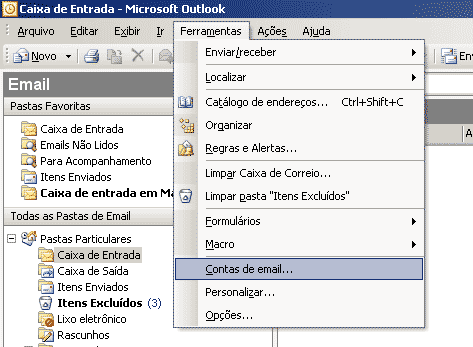
Comentários
Postar um comentário